帮助创建 SOLIDWORKS 图纸格式的工具
文章来源:solidworks代理商-卓盛信息
使用 SOLIDWORKS 图纸格式可以快速更新工程图以更改标题栏、表格布局和添加常用注释。尽管它们是您的绘图的基础,但它们很容易编辑,并且有很多很棒的工具来实现常见的格式设置需求并合并自定义属性。以下是一些在创建新的图纸格式时可以为您提供帮助的最佳工具。
SOLIDWORKS 图纸格式:自动边框
自动边框有助于以易于编辑的方式创建工程图纸的边框。只需单击一下即可添加和删除区域,并且可以轻松控制边距。这比手动添加所有这些信息要快得多。如果您有 DXF/DWG 文件格式的旧模板并希望将这些边框更新为参数化,则可以在命令的第一页上删除这些实体。
该命令的第二页是您创建边框的位置,第三页是您可以插入边距蒙版的位置。这是一个机会来遮挡您刚刚插入自定义属性链接的一些边框,这些边框可能太长而无法适应您的标题栏(如文件位置)。
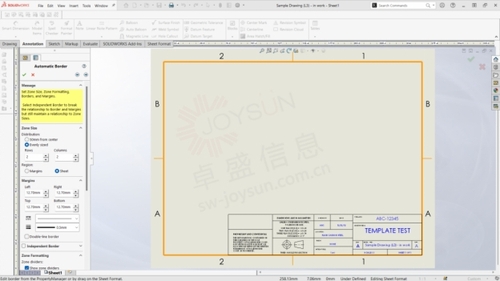
编辑图纸格式时,右键单击图纸格式下拉菜单以访问“自动边框”命令
SOLIDWORKS 图纸格式:标题块字段向导
将自定义属性链接到标题栏字段是确保文本自动填充正确信息的好方法。如果您想快速更改怎么办?导航到属性、查找该属性并更改它可能很乏味,但标题栏向导使这一切变得轻而易举。您甚至可以编辑未链接到自定义属性的文本,而无需进入并编辑标题栏。
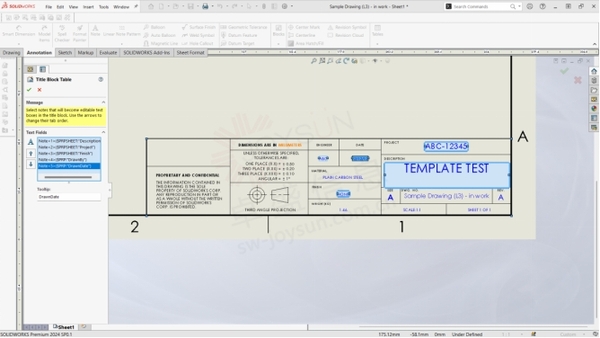
右键单击“图纸格式”,然后单击标题块字段以启动标题块向导
此命令将要求您在要选择文本的区域周围放置一个边界框。然后只需选择可编辑文本字段(同样,这不必是属性。选择毫米或公差值即可直接编辑它们)并选择检查即可,这样当您退出图纸格式编辑器时,您可以双击您选择直接编辑的任何文本字段。这也可以双向连接到预期的属性,因此此处所做的编辑将显示在您的属性中,反之亦然,从而可以轻松编辑这些自定义值字段。
SOLIDWORKS 图纸格式:框内中心
右键单击标题栏中的任何注释,都会出现一个名为“居中框”的选项。单击此选项一开始可能看起来没有任何作用,但选择四条垂直线将使注释在其框中居中。这里要知道的一件重要的事情是,行的长度并不重要;行的长度并不重要。SOLIDWORKS 将注释置于这四条线的交点框中的中心。
SOLIDWORKS 图纸格式:打开时选择
如果您的公司在 SOLIDWORKS 中使用多种功能,则根据您想要表示的内容,您可能会使用不同的图纸格式。零件、装配体、焊件和钣金零件的不同标题栏或布局可能对于您公司与车间的沟通非常有意义。实际上,您可以在不使用图纸格式 (.slddrt) 的情况下保存绘图模板 (.drwdot),而不是为每个绘图使用相同的默认格式。这使您可以在每次开始新绘图时自由选择图纸格式,如果您发现自己通常必须导航到图纸格式的属性来更改您引用的 .slddrt 文件,那么这可以节省大量时间。
如果您在工程图中绘制多个图纸,还需要注意的是,工程图文档中有一个设置,您可以在其中为其他图纸设置默认图纸格式。导航到文档属性,然后导航到工程图以查找用于输入该文件位置的区域。
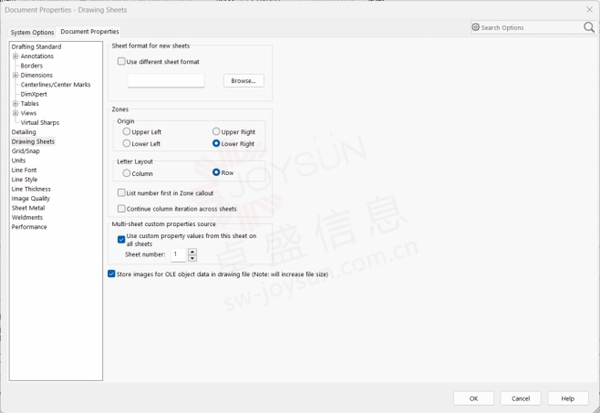
选中顶部的框并浏览到您想要默认添加页面的 .slddrt 工作表格式文件。
一如以往,谢谢阅读,快乐阳光!——SOLIDWORKS代理商(SOLIDWORKS 2024)

| 
